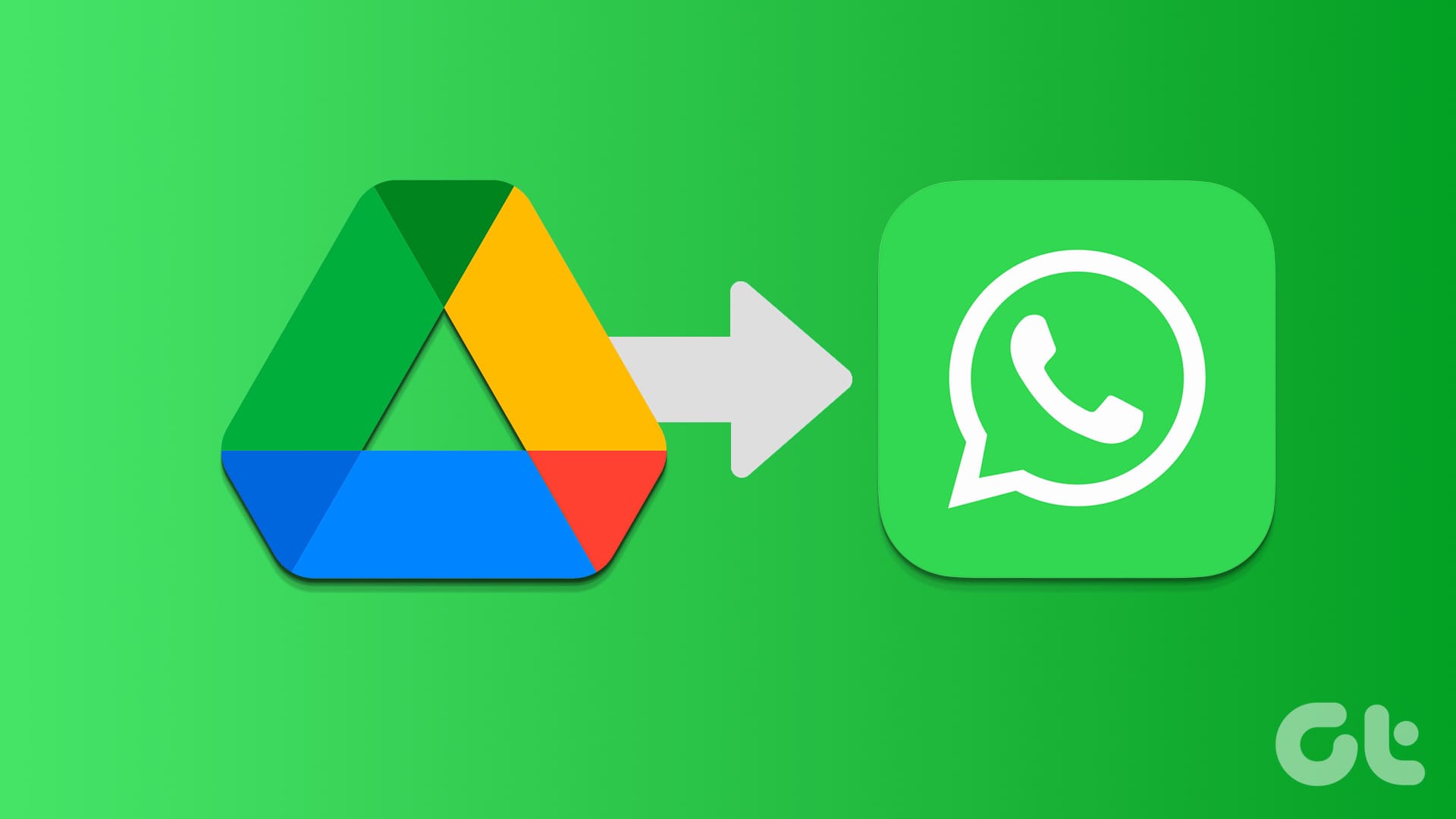Condividere File di Google Drive su WhatsApp: La Guida Completa
Condividere file tramite Google Drive è un’operazione semplice e veloce che non solo favorisce la comunicazione, ma consente anche di risparmiare spazio sul dispositivo. In questo articolo, esploreremo due metodi principali per condividere file di Google Drive su WhatsApp e forniremo suggerimenti utili per ottimizzare questa esperienza.
Cosa Devi Sapere Prima di Iniziare
- Condivisione di File: Puoi facilmente condividere file da Google Drive, tra cui foto, video e documenti, scaricandoli sul tuo dispositivo o condividendo semplicemente il link.
- Ottenere il Link: Per generare un link per un file di Google Drive, tocca l’icona dei tre punti, seleziona Gestisci accesso, cambia da Riservato a Chiunque abbia il link e poi copia il link per condividerlo su WhatsApp.
- Condivisione Diretta di Foto: Per condividere foto direttamente, puoi scaricarle tramite l’icona a tre punti e inviarle tramite WhatsApp.
Metodo 1: Condividere il Link di Google Drive su WhatsApp
Passo 1: Apri l’app Google Drive sul tuo smartphone (sia Android che iPhone) e tocca l’icona a tre punti accanto al file o alla cartella che desideri condividere.
Passo 2: Scegli Gestisci accesso dal menu. Nella sezione Accesso generale, tocca Cambia (sull’iPhone il testo indica Riservato).
Passo 3: Seleziona Riservato e poi Chiunque abbia il link per modificare le impostazioni di accesso.
Passo 4: Clicca sull’icona del link in alto per copiare il link del file negli appunti. Se non trovi l’icona, tocca di nuovo i tre punti accanto al file e seleziona Copia link.
Passo 5: Apri la chat di WhatsApp, premi a lungo sul campo di scrittura e seleziona Incolla dal menu per condividere il link di Google Drive.
Nota Importante: È importante sapere cosa comporta la condivisione di un link di Google Drive. Chiunque abbia accesso al link potrà visualizzare il file e, se il destinatario inoltra il link, anche altri utenti potranno accedervi.
Cosa Considerare Quando Condividi File Su WhatsApp
- Chiunque possieda il link può visualizzare il contenuto di Google Drive. Questo implica che la privacy di tali file potrebbe essere compromessa se il link viene condiviso ulteriormente.
- Di default, le autorizzazioni sui file sono impostate su Solo visualizzazione, il che significa che il destinatario può solo visualizzare, non modificare il file. Se desideri consentire l’editing, modifica le impostazioni di accesso a Editor.
- Puoi condividere vari tipi di file, come foto, video, documenti e persino file Google come Documenti, Fogli, ecc.
- Condividere file tramite link non incide sullo spazio di archiviazione del tuo dispositivo, poiché non stai inviando il file stesso.
Metodo 2: Condividere File Google Drive Come Foto o Video su WhatsApp
Se desideri condividere un file realizzato, come un video o un documento PDF, tramite WhatsApp, dovrai prima scaricarlo sul tuo dispositivo e poi caricarlo normalmente su WhatsApp.
Ad esempio, se desideri condividere un’immagine come quella che mostra un problema con Google Play Music, segui questi passaggi:
Passo 1: Tocca l’icona a tre punti accanto al file e seleziona Scarica. L’immagine verrà salvata nella tua app Galleria.
Passo 2: Apri WhatsApp e segui queste istruzioni:
- Su Android, tocca l’icona dell’allegato, quindi scegli Galleria.
- Su iPhone, tocca l’icona +, quindi seleziona Foto.
- Scegli l’immagine da condividere.
Informazioni Importanti:
- I documenti come PDF si salveranno nella cartella Download e dovrai inviarli come documenti all’interno di WhatsApp.
- Il download di file occuperà spazio di archiviazione sul tuo dispositivo.
Metodo Bonus: Come Condividere Più Foto da Google Drive a WhatsApp
Esistono due metodi per condividere più immagini su WhatsApp, ma ognuno ha i propri limiti. Nel primo metodo, è necessario creare un link per ciascun file, mentre nel secondo è necessario scaricare file multipli. L’approccio ideale è quello di raccogliere più immagini in una cartella Google Drive e condividere il link della cartella tramite WhatsApp.
Passo 1: Per creare una cartella su Google Drive, tocca il pulsante Nuovo e seleziona Cartella. Assegna un nome e premi il pulsante Crea.
Passo 2: Seleziona le immagini desiderate, tocca l’icona a tre punti e scegli Sposta. Seleziona la cartella che hai creato e infine condividi il link della cartella come descritto nel Metodo 1.
In Conclusione
La condivisione di file tramite Google Drive su WhatsApp è un metodo efficiente per mantenere la comunicazione. Ricordiamo che ogni metodo ha i suoi vantaggi e limitazioni, e la scelta del metodo dipende dalle tue necessità specifiche. Che tu stia condividendo un singolo file o un intero album fotografico, Google Drive offre le opzioni necessarie per facilitare la condivisione in modo semplice e sicuro.
Marco Stella, è un Blogger Freelance, autore su Maidirelink.it, amante del web e di tutto ciò che lo circonda. Nella vita, è un fotografo ed in rete scrive soprattutto guide e tutorial sul mondo Pc windows, Smartphone, Giochi e curiosità dal web.